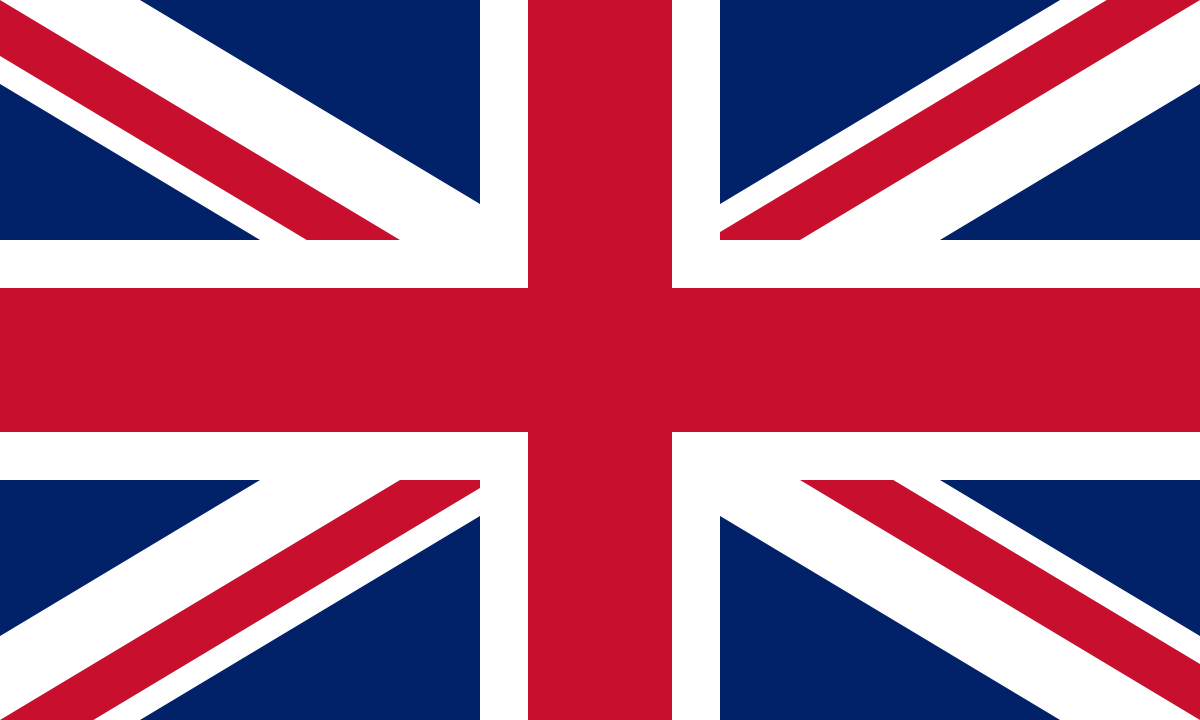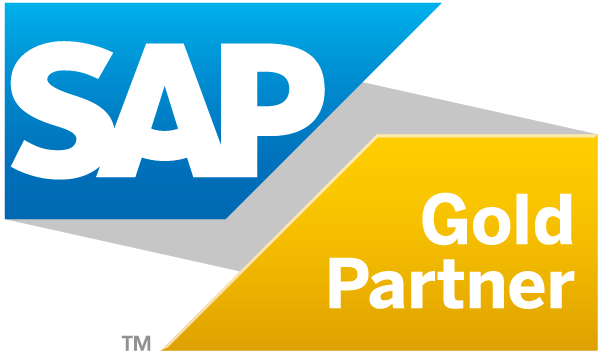Um Informationen klar und nachvollziehbar darzustellen, spielt die grafische Visualisierung eine erhebliche Rolle.
Je nach Business-Anforderungen bietet die SAC definierte Kategorien der grafischen Darstellung.
Diese beinhalten Charts, Grafiken und Diagramme, die sich jeweils für verschiedene Reporting-Szenarien eignen und dem Konsumenten helfen, Daten zu analysieren und Zusammenhänge zu erkennen.
Der Einstieg in die Visualisierung einer Story erfolgt über den „Designer“.
Hier bietet die SAC verschiedene Diagrammstrukturen zur Darstellung an, die der Anwender je nach Anforderung wählen kann.
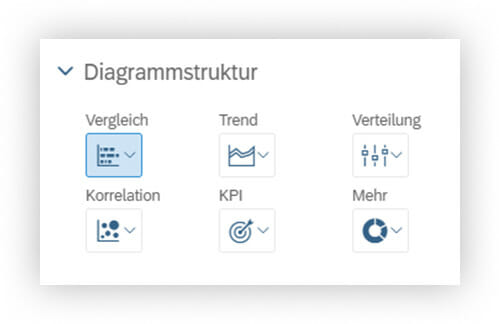
Der Vergleich – Unterschiede zwischen Gruppen aufzeigen oder zeitliche Entwicklungen abbilden
Im Reiter „Vergleich“ befinden sich Balken- und Säulendiagramme, kombinierte Säulen- und Liniendiagramme, gestapelte Balken- und Säulendiagramme in verschiedenen Ausprägungen sowie das Wasserfalldiagramm. Diese Visualisierungsmöglichkeiten eignen sich besonders, um Unterschiede zwischen Gruppen zu zeigen oder eine zeitliche Entwicklung abzubilden.
Balken- und Säulendiagramme werden für Zahlenreihen oder Aufzählungen verwendet, welche direkt miteinander verglichen beziehungsweise analysiert werden. Zusätzlich können weitere Informationen – wie Abweichungen, Referenzlinien oder Schwellwerte – in die Grafik eingeblendet werden. Abbildung 2 zeigt beispielsweise die Umsatzzahlen pro Monat, mit den Abweichungen zum Vorjahr, anschaulich in einem Säulendiagramm.
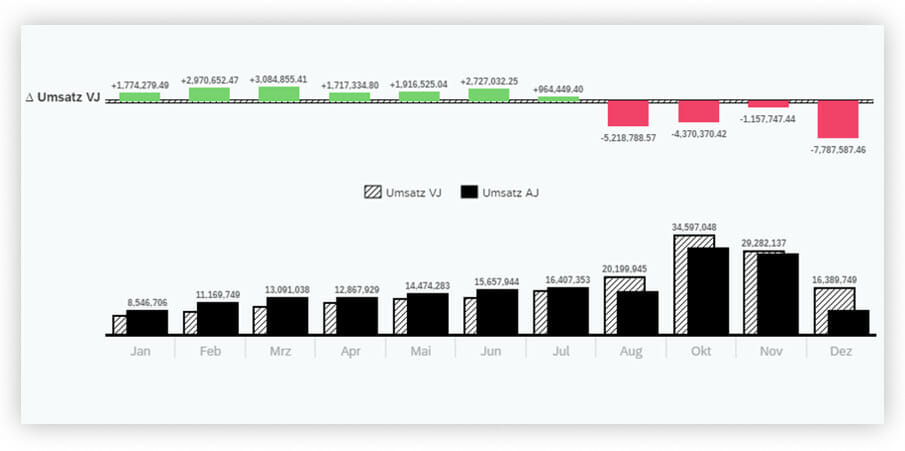
Daten intelligent nutzen – für bessere Geschäftsentscheidungen
Inhalt des Whitepapers
Trend – Entwicklungen einfach analysieren und Prognosen ableiten
Um eine Entwicklung zu analysieren, unterstützt der Reiter „Trend“ mit den Visualisierungsmöglichkeiten gestapelte Flächen, Liniendiagramm und Zeitreihe.
Das Liniendiagramm eignet sich besonders, um historische Daten über die Zeit darzustellen. Hierbei werden die Datenpunkte durch Linien miteinander verbunden. Der dadurch entstehende Graph verdeutlicht einen Trend und hilft, diesen zu erkennen.
Abbildung 3 zeigt das Beispiel einer Zeitreihe. Bei der Zeitreihe handelt es sich um ein Liniendiagramm, welches zusätzliche Interaktivität für den Benutzer bereitstellt.
Der Endanwender kann zum Beispiel mithilfe eines Zeitbalkens, der auf der Zeitschiene frei verschiebbar ist, seinen Darstellungszeitraum variabel ändern. Der Anwender ist somit sehr flexibel und kann verschiedene Trends schnell erkennen und Maßnahmen ableiten.
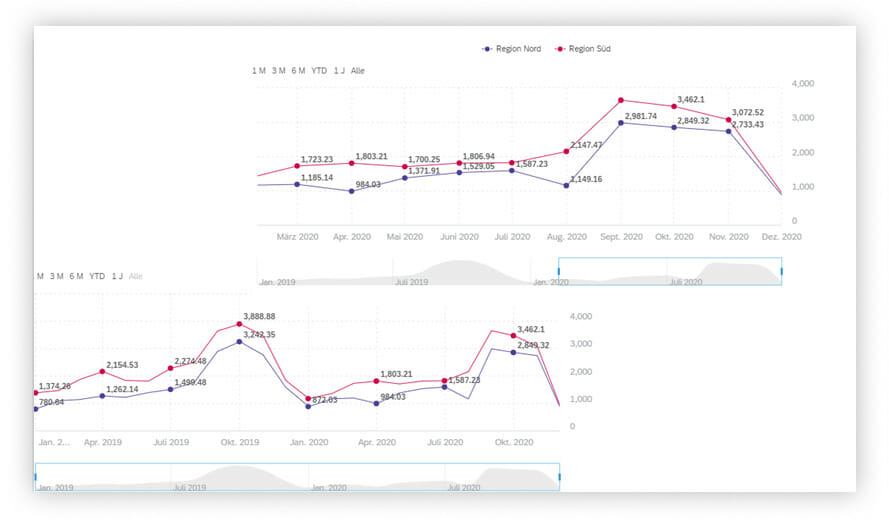
Zusätzlich liefert die Zeitreihe eine weitere Funktion, mit der sich Prognosen sehr einfach und nachvollziehbar erstellen lassen. Dabei werden die statistischen Methoden „lineare Regression“ und „dreifache exponentielle Glättung“ bereitgestellt, welche häufig in Prognosen von Zeitreihen ihre Verwendung finden.
In Abbildung 4 wird beispielsweise anhand der exponentiellen Glättung eine Umsatzprognose für Januar 2021 bis April 2021 berechnet.
Die Anzahl der vorhergesagten Monate ist direkt abhängig von historisch verfügbaren Monaten. Zwischen einem und acht historischen Monaten ist nur ein Forecast-Monat möglich. Ab mindestens acht historischen Monaten errechnet sich die mögliche Anzahl vorhersagbarer Monate über die Formel „(Anzahl historischer Monate – 8) * 0,25“.
Das heißt, bei beispielweise 36 historischen Monaten sind sieben Monate „(36 – 8) * 0,25 = 7“ vorhersagbar.
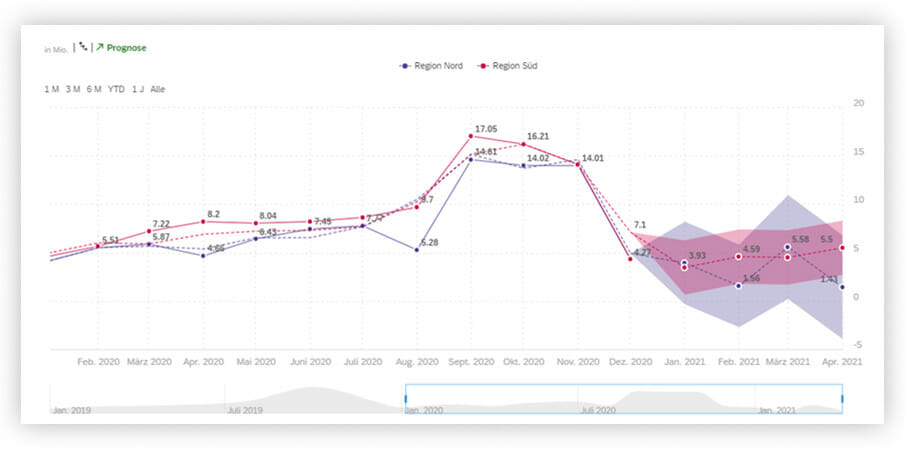
Verteilung – Zusammenhänge unkompliziert erkennen
In der Kategorie „Verteilung“ werden Diagramme zur Verfügung gestellt, mit denen sich veranschaulichen lässt, wie sich einzelne Werte verteilen und sich größenmäßig in den Daten darstellen. Dabei unterstützt die SAP Analytics Cloud mit den Darstellungsmöglichkeiten Boxplot, Heatmap, Histogramm, Netzdiagramm und Treemap.
Beim Treemap-Diagramm werden die Strukturen und Farben visuell genutzt, um Zusammenhänge erkennbar zu machen. Die Größe der verschachtelten Rechtecke stellt proportional einen Wert dar. Der Farbverlauf der Kacheln zeigt einen Wertebereich, der sich zum Beispiel dafür eignet, Kennzahlen im Verhältnis darzustellen.
In der Abbildung 5 zeigt beispielsweise die Größe der Kachel den Umsatz und die Farbe den Deckungsbeitrag anhand der Skala.
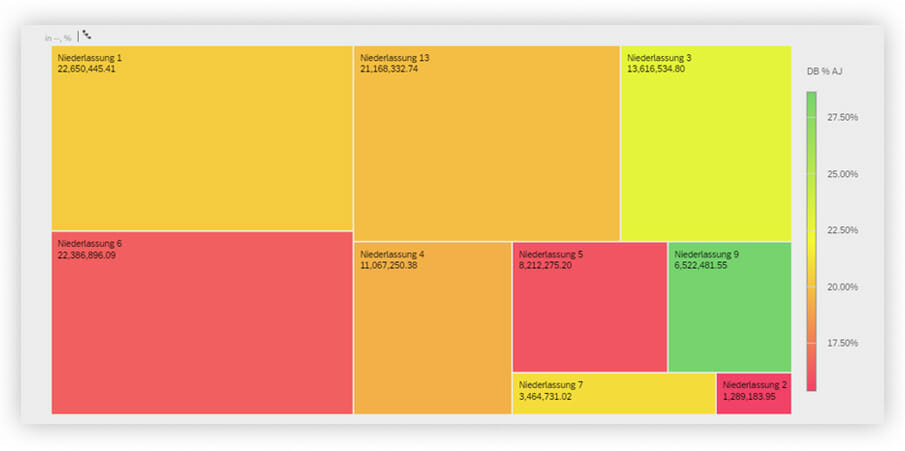
Die Korrelation – Cluster und Gruppen automatisiert bilden
Unter der Auswahl „Korrelation“ befinden sich das Blasendiagramm, das Cluster-Blasendiagramm und das Streudiagramm.
Das Blasendiagramm ist eine Visualisierungsart, die mit zwei oder drei Variablen erstellt wird. Jeweils eine Kennzahl befindet sich auf der x- und y-Achse, die Dritte spiegelt sich in der Größe der Blase wider. Zusätzlich kann die Farbe der Blase für eine Einteilung, zum Beispiel nach Kundengruppen, verwendet werden.
Die SAP Analytics Cloud stellt die Funktion „intelligente Gruppen“ bereit, welche anhand von Algorithmen und Machine Learning automatisch zusammenhängende Gruppen bildet und geclustert darstellt.
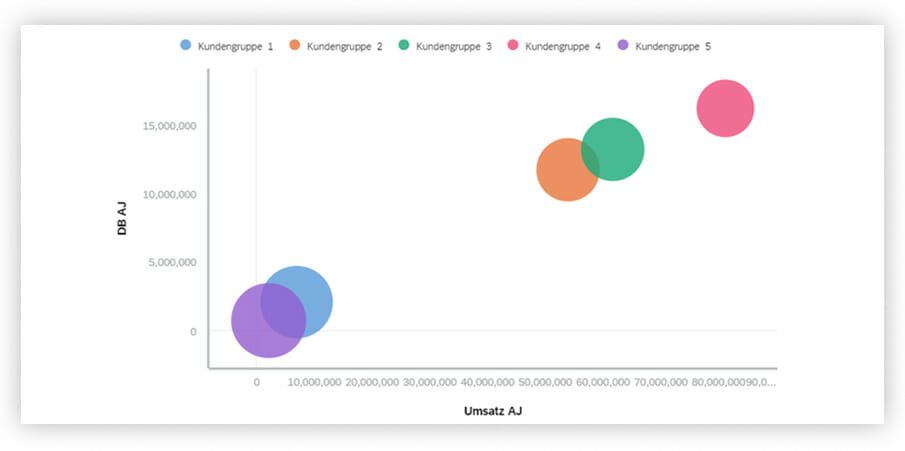
KPI – Kennzahlen anschaulich darstellen
Im Reiter „KPI“ (Key Performance Indicator) befinden sich Charts, um Kennzahlen rein numerisch darzustellen oder mithilfe eines Bullet-Diagramms grafisch zu veranschaulichen.
Bei der Darstellungsform „Numerischer Punkt“ können mehrere Kennzahlen als Primär- oder Sekundärwerte angezeigt und zusätzlich mit den absoluten oder prozentualen Abweichungen ergänzt werden. Des Weiteren können Wertebereiche definiert und farblich hinterlegt werden, sodass zum Beispiel ein negativer Wert immer in der Farbe Rot gezeigt wird und ein positiver Wert in der Farbe Grün.
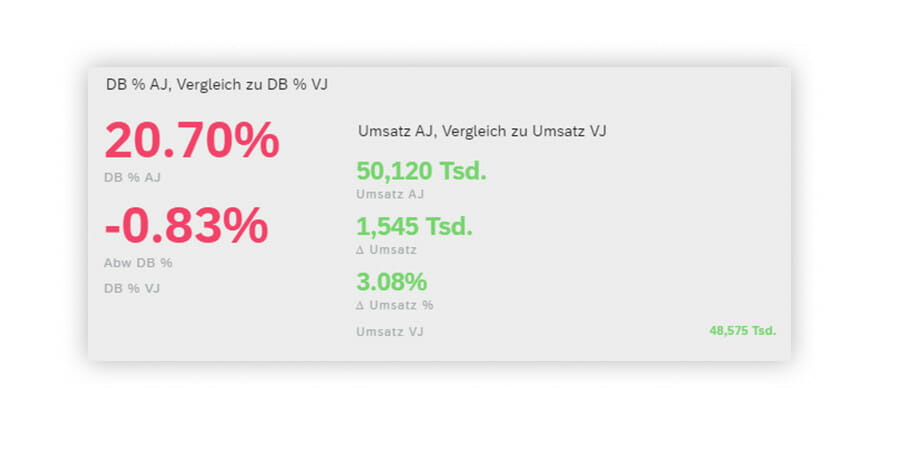
Das Bullet-Diagramm ordnet die Kennzahl einem farblichen Wertebereich auf der Skala zu. Diese Wertebereiche werden vorher definiert und können mehrere Bereiche auf der Skala abbilden. Solche Charts sind dafür geeignet, um auf einen Blick Kennzahlen in Bezug zu einer definierten Bandbreite zu erkennen und zu bewerten.
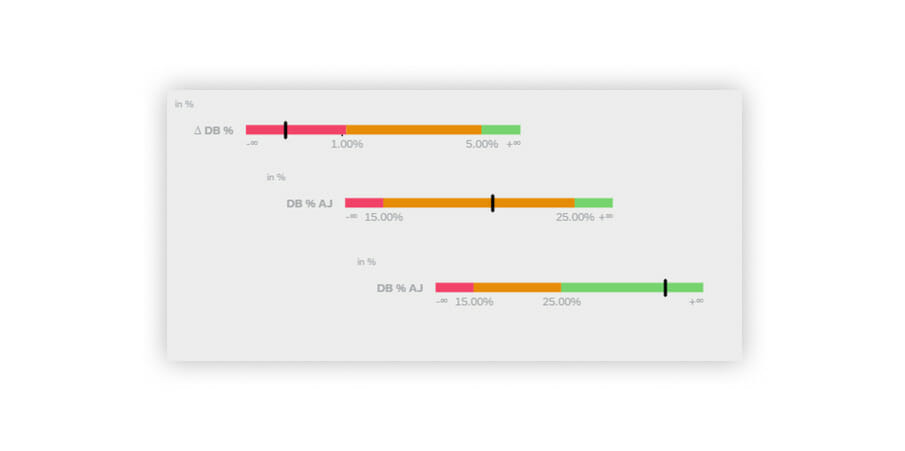
Mehr – Weitere nützliche Visualisierungen
Unter dem Menüpunkt „Mehr“ befinden sich die Ring- und Kreisdiagramme und das Marimekko-Diagramm.
Das Marimekko-Diagramm ist vergleichbar mit dem Balken- und Säulendiagramm, bietet aber Platz für eine weitere Kennzahl, die über die Breite der Säule dargestellt wird.
In diesem Beispiel wird der Umsatz pro Niederlassung über die Höhe der Säule gezeigt und gleichzeitig der Deckungsbeitrag pro Niederlassung mit der Breite der Säule wiedergegeben.
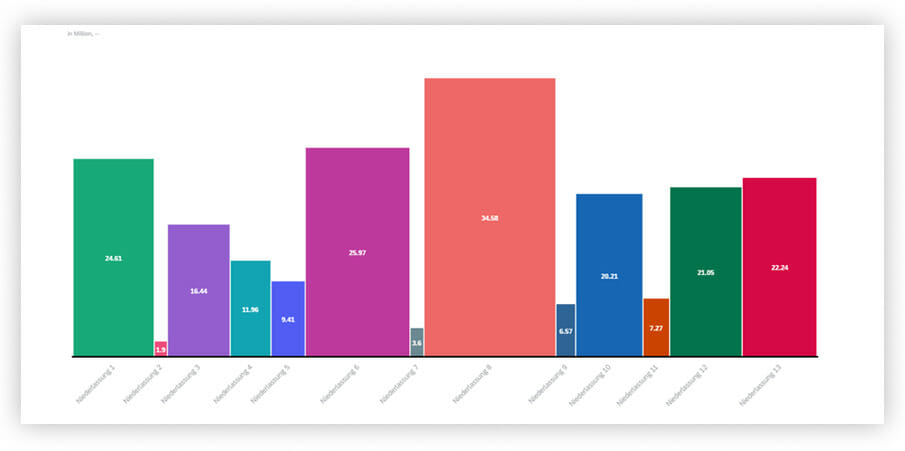
Die Ring- und Kreisdiagramme sind geeignet, um Anteile vom Ganzen zu veranschaulichen. Dabei entspricht jeder Abschnitt einem unterschiedlichen Merkmal, die alle zusammen 100 Prozent ergeben.
Abbildung 10 zeigt zum Beispiel den prozentualen Umsatz nach einzelnen Sparten.
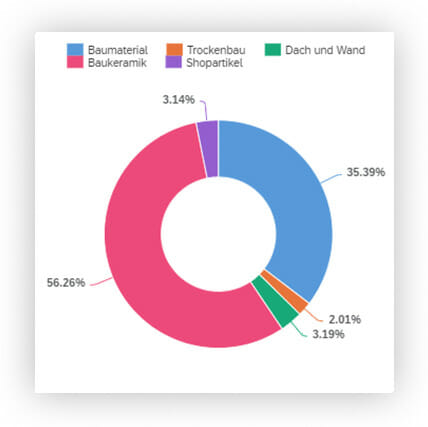
Fazit
Die SAP Analytics Cloud eröffnet der Geschäftskommunikation ein umfangreiches und neuartiges Angebot an Visualisierungsmöglichkeiten und Analysefunktionen. Je nach Bedarf werden Grafiken und Charts für die unterschiedlichsten Analyse-Szenarien individuell bereitgestellt.
In der Geschäftskommunikation spielt die Art und Weise der Informationsdarstellung eine entscheidende Rolle. Denn die Information muss klar und verständlich aufbereitet sowie dargestellt werden, damit der Konsument die Grafik sofort verstehen kann.
Durch Interaktivität und Ad-hoc Analysen wird dem Endanwender eine neuartige Sicht auf Unternehmensdaten ermöglicht.